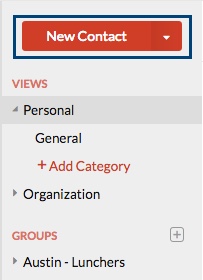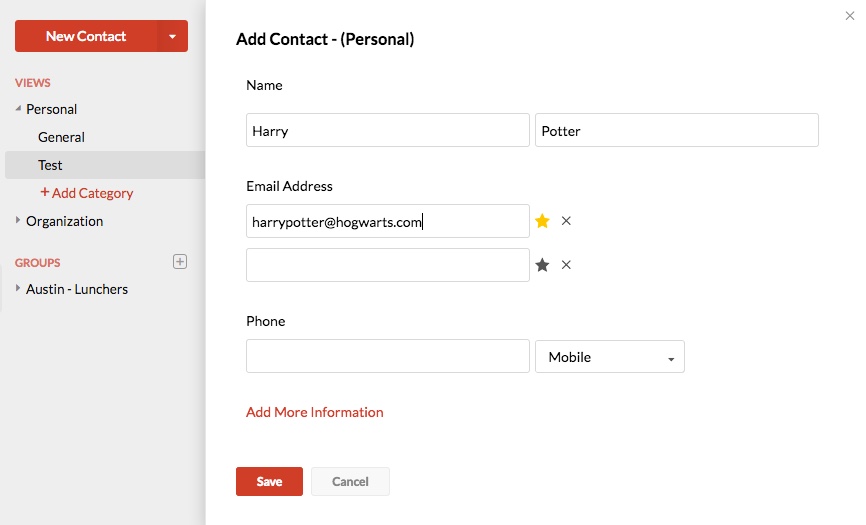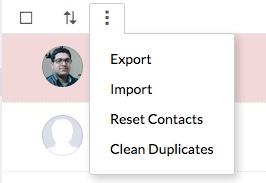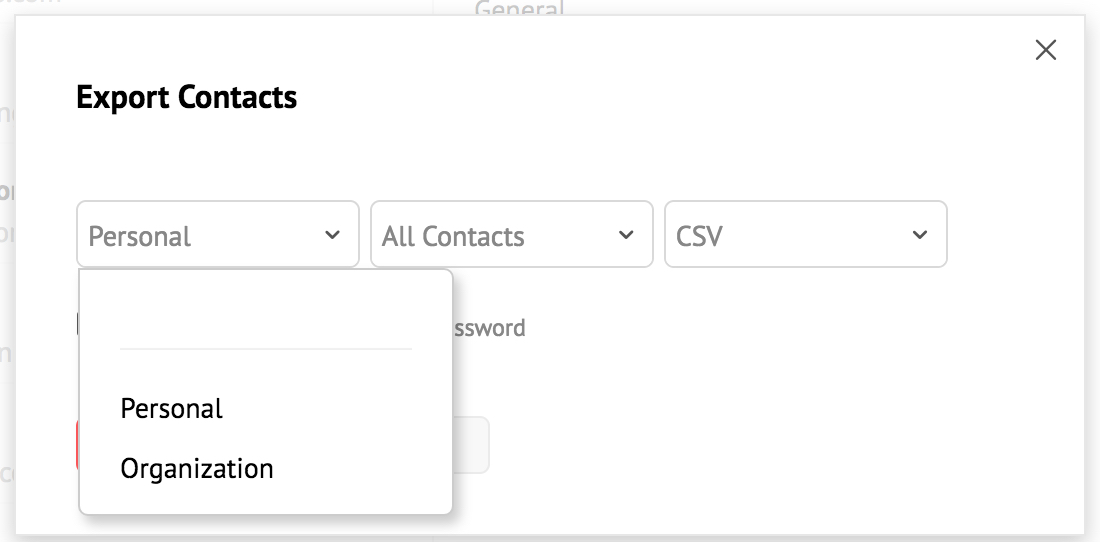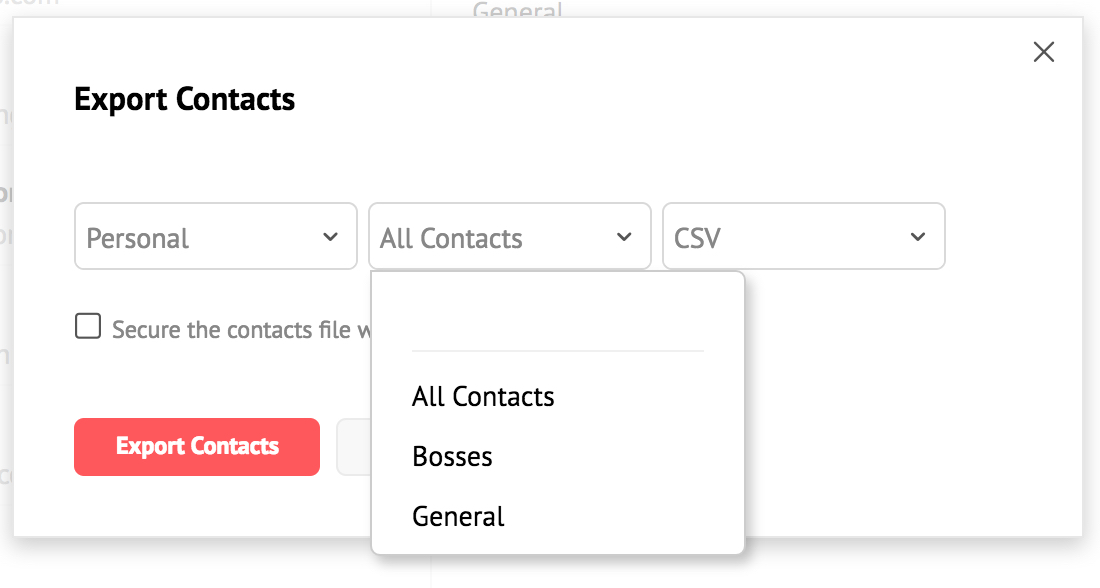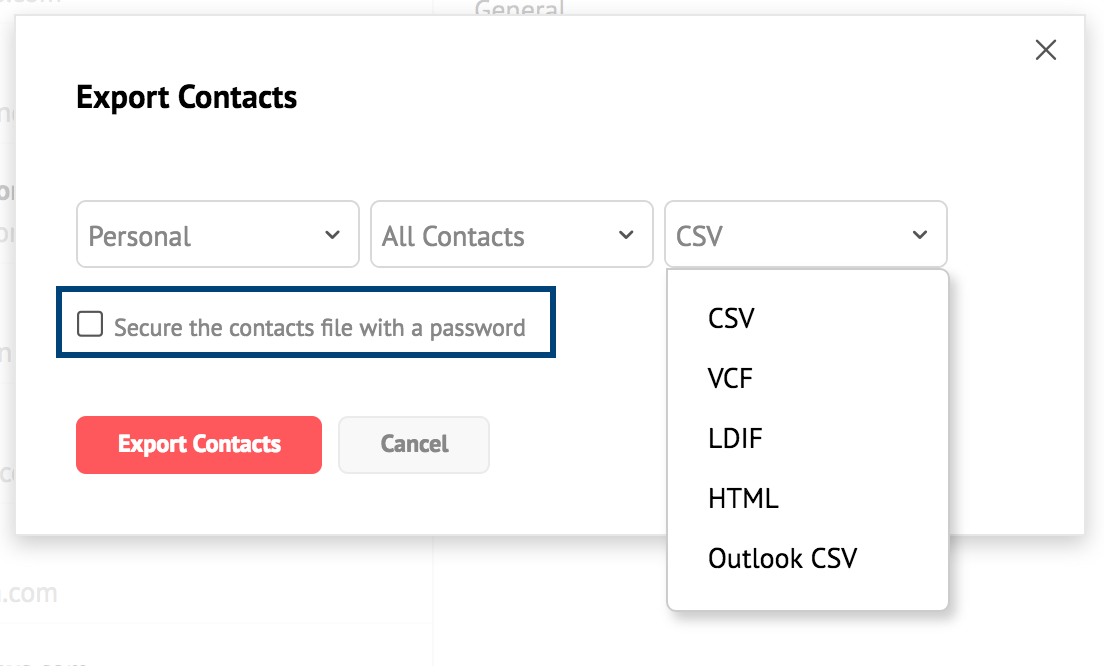جهات الاتصال
يساعدك تطبيق Zoho Contacts في Zoho Mail الخاص بك على الوصول إلى كل جهات اتصالك في مكان واحد. فهو يسهّل إدارة جهات الاتصال الشخصية وجهات اتصال المؤسسة داخل واجهة البريد الإلكتروني الخاصة بك.
جدول المحتويات
يتوفر تطبيق Contacts في جزء التطبيقات الأيسر في حساب Zoho Mail الخاص بك. يمكنك إضافة جهات الاتصال وحفظها والوصول إليها بسهولة من تطبيق Contacts. تظهر الإدخالات في تطبيق Contacts تلقائيًا في دفتر العناوين الخاص بك لإرسال رسائل البريد الإلكتروني، كما تتوفر أيضًا في أماكن أخرى مختلفة مثل البحث وعمليات الدفق وما إلى ذلك.
ملاحظة:
لن تتمكن من عرض ميزات جهات الاتصال في Zoho Mail إذا قام المسؤول بتعطيل وصولك إلى تطبيق جهات الاتصال.
إضافة جهات اتصال
إضافة جهات اتصال بشكل مباشر
يمكنك إضافة جهة اتصال جديدة باستخدام خيار جهة اتصال جديدة من الجزء الأيسر. يمكنك أيضًا استخدام القائمة المنسدلة لإنشاء جهة اتصال بغض النظر عن التطبيق الذي توجد فيه حاليًا.
- سجِّل الدخول إلى حساب Zoho Mail الخاص بك.
- انتقل إلى تطبيق Contacts من جزء التطبيقات.

- انقر فوق جهة اتصال جديدة لإضافة جهة اتصال جديدة يدويًا.
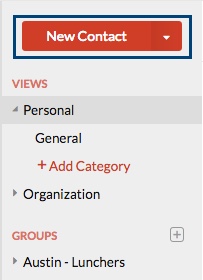
- قم بإدخال الاسم الأول واسم العائلة وعنوان البريد الإلكتروني ورقم هاتف جهة الاتصال في الحقول ذات الصلة.
- انقر فوق " إضافة المزيد من المعلومات" لإدخال مزيد من التفاصيل حول جهة الاتصال مثل عنوان URL الويب، وملفات تعريف المراسلات الفورية لجهة الاتصال، وتاريخ الميلاد، وعناوين العمل/ المنزل.
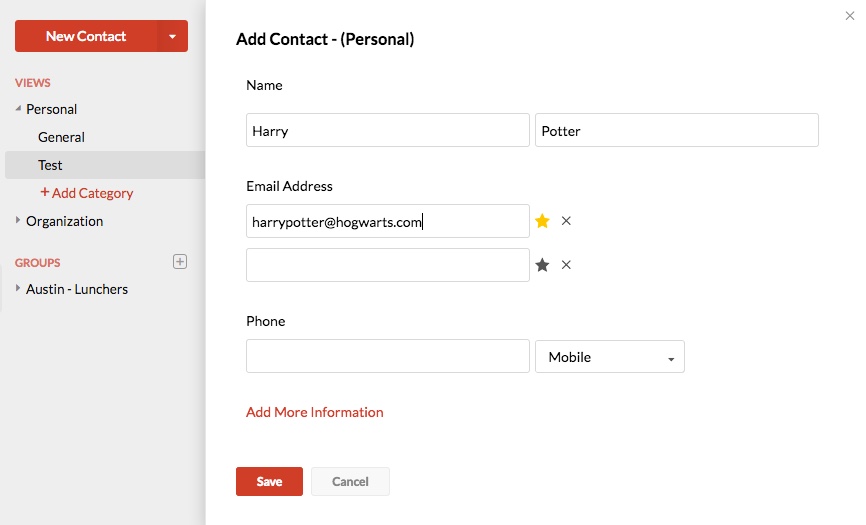
- انقر فوق حفظ لإضافة جهة الاتصال إلى قائمتك.
يمكنك تكرار الخطوات لإضافة جهات الاتصال الواحدة تلو الأخرى يدويًا إلى دفتر العناوين.
إضافة جهات اتصال من البريد الإلكتروني باستخدام بطاقة جهة الاتصال
يمكنك تفعيل "إضافة المستلمين تلقائيًا إلى جهات الاتصال" للتأكد من أن كل عناوين البريد الإلكتروني التي ترسل رسائل بريد إلكتروني إليها تتم إضافتها تلقائيًا إلى جهات الاتصال دون الحاجة إلى القيام بذلك يدويًا.
يمكنك أيضًا استخدام خيار "إضافة إلى جهات الاتصال" في بطاقة جهة الاتصال لإضافتها إلى جهات اتصالك. ويعدّ هذا الأمر مفيدًا في الحالات التي تتلقى فيها رسائل بريد إلكتروني من شخص ليس ضمن جهات الاتصال لديك بعد أو حتى لإضافة مستلمين آخرين في رسالة بريد إلكتروني قد تلقيتها. انقر فوق عنوان البريد الإلكتروني للمرسِل أو عنوان البريد الإلكتروني الوارد في حقلَي إلى/ نسخة لعرض "بطاقة جهة الاتصال".
حدد "إضافة إلى جهات الاتصال" من الخيارات لإضافتها مباشرة إلى جهات اتصالك.
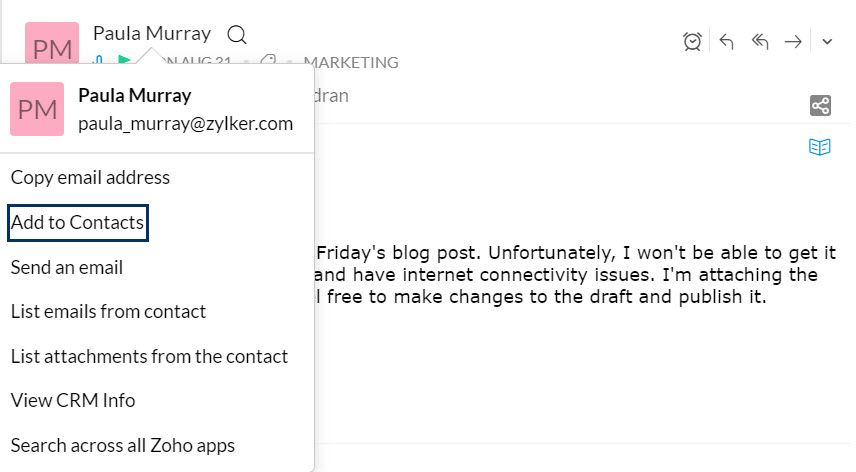
ستظهر النافذة المنبثقة إضافة جهة اتصال. أدخل الاسم الأول، والاسم الأوسط، واسم العائلة، والاسم المستعار، ومعرِّف البريد الإلكتروني واسم الشركة ورقم الهاتف لجهة الاتصال وانقر فوق حفظ.
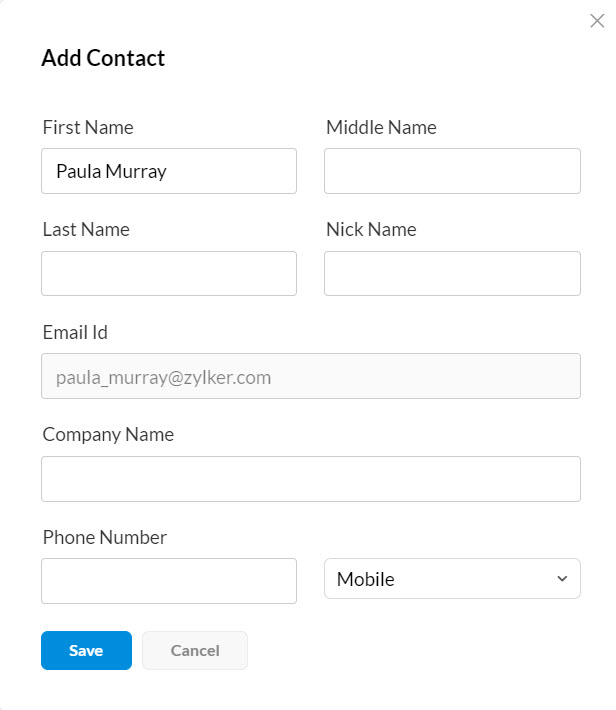
يمكنك أيضًا بدء دردشة ومكالمة صوتية/ مكالمة فيديو مع إحدى جهات الاتصال مباشرة من بطاقة جهة الاتصال باستخدام الرموز ذات الصلة المبيّنة أسفل عنوان البريد الإلكتروني لجهة الاتصال.
إجراءات جهة الاتصال
عندما تحدِّد جهة اتصال أو عدة جهات اتصال من القائمة، يمكنك عرض الإجراءات المرتبطة بجهات الاتصال. يمكن اتخاذ الإجراءات التالية على جهات الاتصال:
حذف - يحذف جهات الاتصال المحددة من حسابك.
إضافة إلى - يمكنك تحديد فئة لربط جهة الاتصال المحددة بها.
دمج جهات الاتصال - عندما تكون لديك إدخالات متعددة لجهة الاتصال نفسها، يمكنك استخدام دمج جهات الاتصال.
إرسال بريد ـ يفتح المؤلف مع إضافة جهات الاتصال المحددة في حقل إلى كمستلِمين.
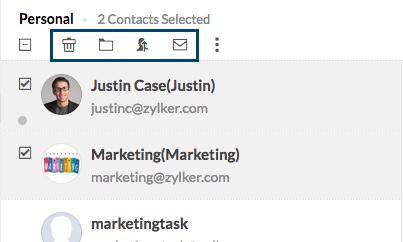
عندما تحدد جهة اتصال واحدة، يمكنك تحرير جهة الاتصال المعينة أو حذفها، أو طباعتها.
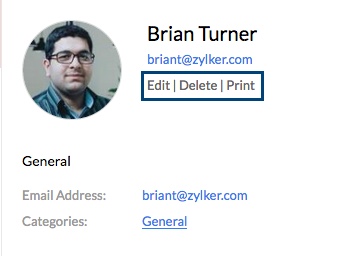
يمكنك إرسال رسالة بريد إلكتروني أو إجراء دردشة بسرعة مع إحدى جهات الاتصال باستخدام الخيارات المتوفرة عندها. تتم الإشارة أيضًا إلى حالة التوافر للدردشة باستخدام النقاط الحمراء (مشغول) أو الخضراء (متاح) أو الصفراء (معطّل) أو الرمادية (غير مسجل الدخول).
إذا كان لجهة اتصال معينة حساب Zoho، ولكنها ليست "صديق دردشة"، فيتم عرض رابط "دعوة إلى الدردشة". وفي حال لم يكن لدى جهة الاتصال حساب Zoho، يمكنك دعوتها للانضمام إليك في Zoho باستخدام خيار "دعوة إلى Zoho".
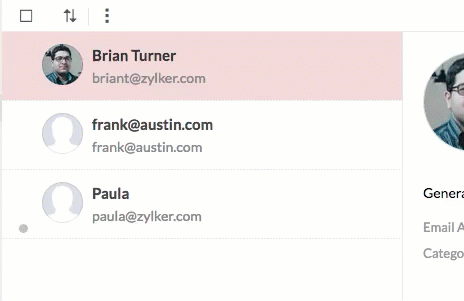
فرز جهات الاتصال
يمكنك فرز جهات الاتصال بحسب الأسماء الأولى أو أسماء العائلة. حيث يساعدك ذلك على عرض جهات الاتصال بالترتيب المفضل لديك.
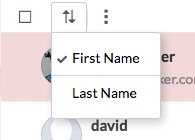
استيراد/ تصدير جهات الاتصال
يمكنك تصدير جهات الاتصال التي تريدها أو استيرادها بالنقر فوق الخيار ذي الصلة من القائمة المنسدلة مزيد من الإجراءات في تطبيق Contacts.
استيراد جهات الاتصال
يمكنك استخدام خيار "استيراد" لإضافة جهات الاتصال بشكل مجمع إلى جهات اتصالك في Zoho Mail. يتوفر خيار الاستيراد لتحميل ملف من النظام المحلي الخاص بك أو للاستيراد من بعض خدمات البريد الإلكتروني الشائعة.
استيراد جهات الاتصال من النظام المحلي- سجِّل الدخول إلى حسابك على Zoho Mail.
- انتقل إلى تطبيق Contacts وحدد شخصي لإضافة جهات الاتصال كجهات اتصال خاصة.
(يمكنك تحديد مجموعة لاستيرادها مباشرة إلى المجموعة). - حدد "استيراد" ضمن مزيد من الإجراءات.
- انقر فوق "اختيار ملف" ضمن "محرك الأقراص المحلي" لاستعراض النظام الخاص بك.
- حدد ملف CSV/ LDIF/ VCF ذا الصلة الذي تريد استيراده.
- قم بتعيين الحقول المختلفة في الملف المستورد إلى الحقول الخاصة بها في تطبيق Zoho Contacts وانقر فوق التالي.
- وحدد فئة إذا أردت استيراد جهات الاتصال الجديدة إلى فئة معينة وانقر فوق التالي.
- حدد تم لإكمال العملية.
سيتم عرض ملخص لعملية الاستيراد عند الاكتمال.
- سجِّل الدخول إلى حسابك على Zoho Mail.
- انتقل إلى تطبيق Contacts وحدد شخصي لإضافة جهات الاتصال كجهات اتصال خاصة.
(يمكنك تحديد مجموعة لاستيرادها مباشرة إلى المجموعة). - حدد "استيراد" ضمن مزيد من الإجراءات.
- حدد موفر البريد الإلكتروني الذي حُفظت فيه جهات الاتصال الموجودة الخاصة بك.
- وبمجرد اختيارك، ستحتاج إلى تسجيل الدخول إلى ذلك الحساب للسماح بالاستيراد.
- عند المصادقة، سيتم استيراد جهات الاتصال الموجودة في الحساب الذي اخترته إلى تطبيق Contacts الخاص بك
- انقر فوق تم لإكمال العملية.
سيتم عرض ملخص لعملية الاستيراد عند الاكتمال.
تصدير جهات الاتصال
- سجِّل الدخول إلى حسابك على Zoho Mail.
- انتقل إلى تطبيق Contacts من جزء التطبيقات.
- حدد خيار تصدير ضمن مزيد من الإجراءات.
- حدد ما إذا كنت تريد تصدير جهات الاتصال الشخصية أو جهات اتصال المؤسسة أو جهات الاتصال من مجموعة معينة.
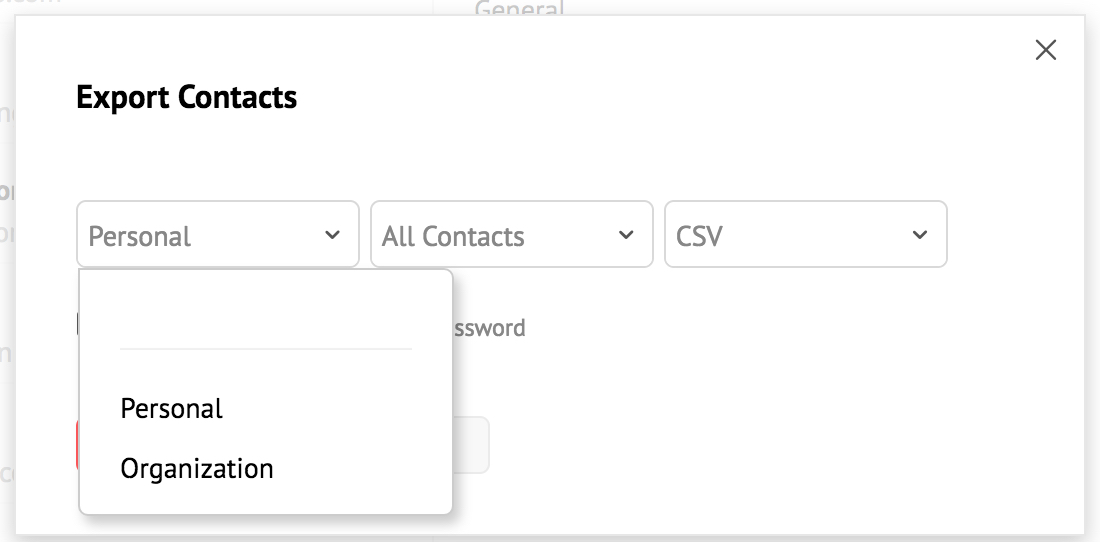
- وفي حال أردت تصدير فئة معينة، فحدِّدها.
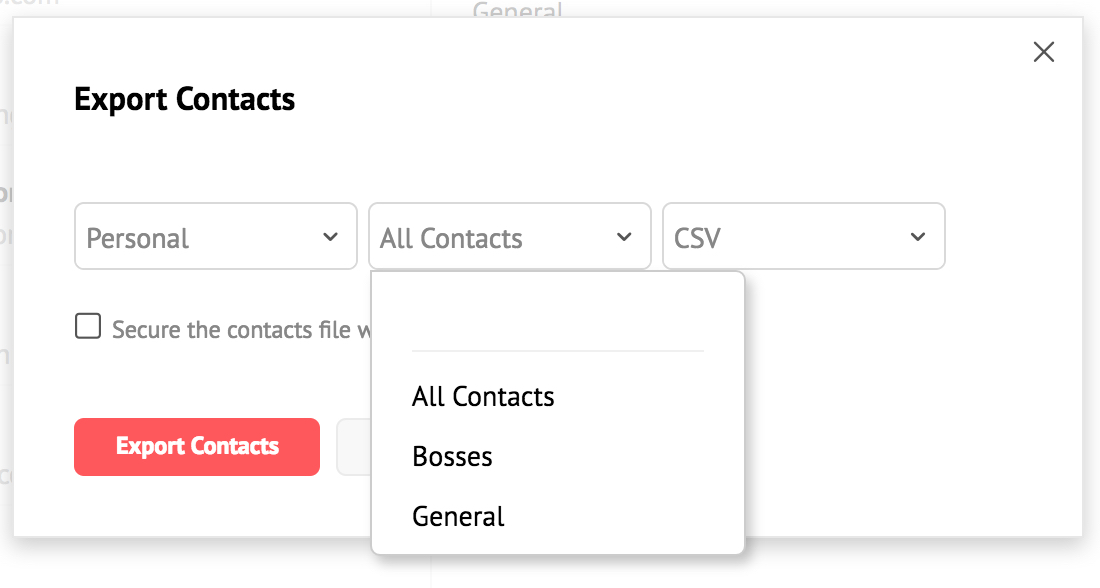
- يمكنك تصدير جهات الاتصال إلى تنسيقات CSV/ VCF/ LDIF/ HTML أو Outlook CSV.
- اختر التنسيق الذي تفضله وفق متطلباتك.
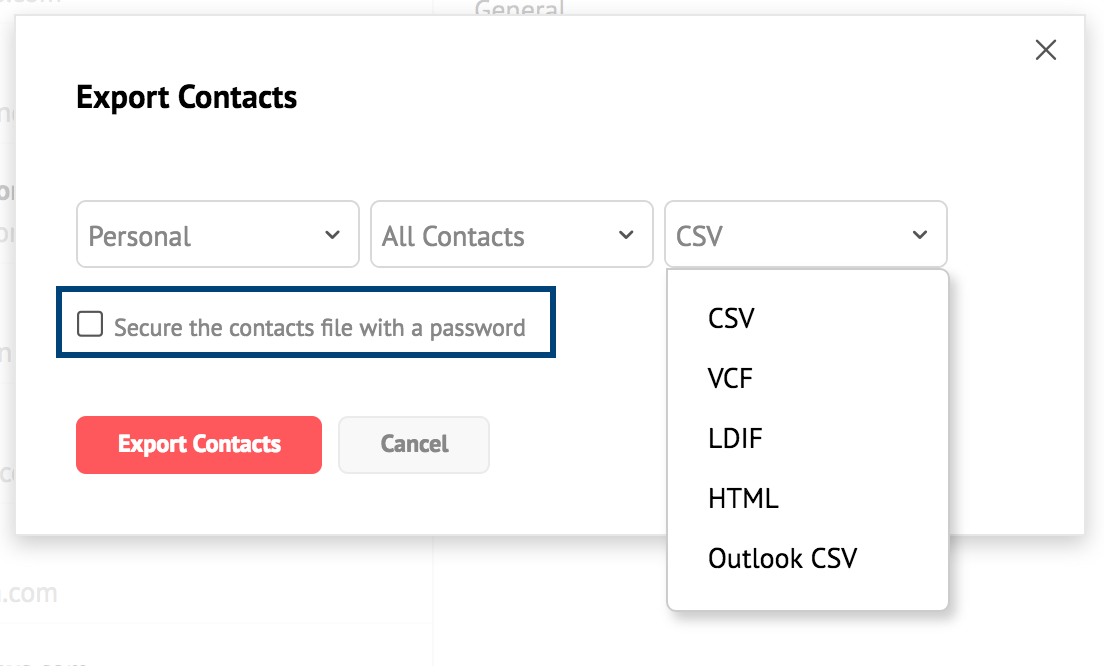
- بعد اختيار كل الخيارات المفضلة، حدد تصدير جهات الاتصال.
سيتم تنزيل الملف بالتنسيق المختار بعد عملية التصدير. يمكنك أيضًا تصدير فئات محددة باستخدام خيار "تصدير" من قائمة النقر بزر الماوس الأيمن.
ملاحظة:
- أثناء تصدير جهات الاتصال، يمكنك تشفير الملف بكلمة مرور عبر تحديد خانة الاختيار تأمين ملف جهات الاتصال بكلمة مرور في نافذة التصدير المنبثقة.
حذف التكرارات
عند إضافة جهات اتصال أو استيرادها، يصبح وجود جهات اتصال مكررة أمرًا حتميًا. يساعدك خيار "حذف التكرارات" على اكتشاف جهات الاتصال المكررة الموجودة في حسابك وحذفها.
حدد "حذف التكرارات" لعرض قائمة جهات الاتصال التي تبدو مكررة.
يمكنك اختيار إجراء الدمج، أو الحذف أو التخطي لكل جهة اتصال مكررة.
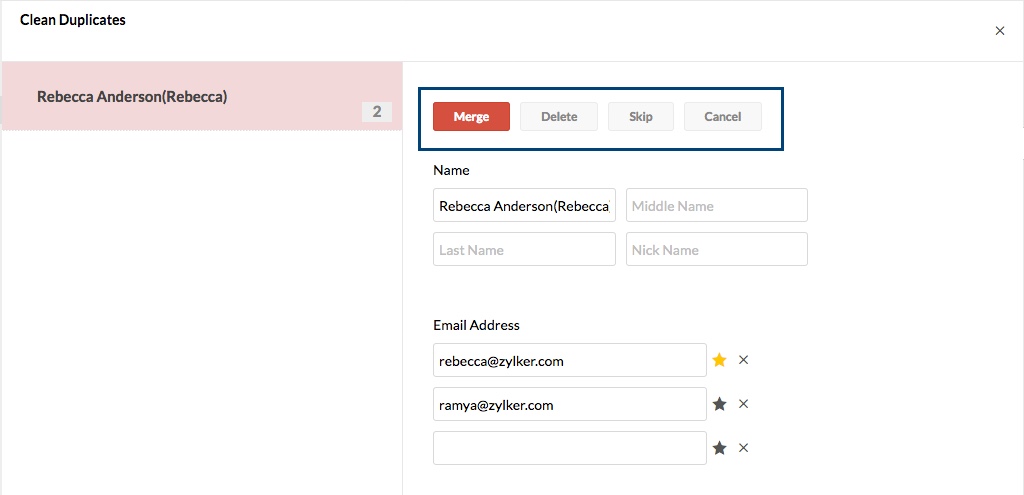
ملاحظة:
يمكن للمسؤول أو المسؤول المميز للمؤسسة فقط إدارة/ تحرير/ حذف جهات الاتصال الموجودة في جهات اتصال المؤسسة.
إعادة تعيين جهات الاتصال
يمكنك تحديد "إعادة تعيين" جهات الاتصال لحذف كل جهات الاتصال في القسم المحدد والبدء من جديد. بمجرد استخدام خيار إعادة تعيين جهات الاتصال، لن تتمكن من استعادة جهات الاتصال المفقودة.